
时间:2020-10-28 10:29:18 来源:www.win10xitong.com 作者:win10
win10系统已经发布很久了,已经还算是比较稳定了,但还是有用户碰到了Win10连手机热点总是断开的问题,要是你的电脑知识不够丰富,那面对Win10连手机热点总是断开的问题就不知道怎么办了。那我们应当如何面对这个Win10连手机热点总是断开问题呢?小编在这里先给出一个解决这个问题的步骤:1、桌面右下角,单击WIFI网络连接图标,然后在打开的窗口中,单击以找到[网络和Internet设置];2、网络和 Interne主页设置窗口中,点击左侧列表中的[移动热点],然后在远程启用下,[允许其他设备激活热点...]中选择启用就解决了。要是还不明白的话就可以一起再来看看Win10连手机热点总是断开的具体操作法子。
方法/步骤:
1、桌面右下角,单击WIFI网络连接图标,然后在打开的窗口中,单击以找到[网络和Internet设置];

2、网络和 Interne主页设置窗口中,点击左侧列表中的[移动热点],然后在远程启用下,[允许其他设备激活热点...]中选择启用;
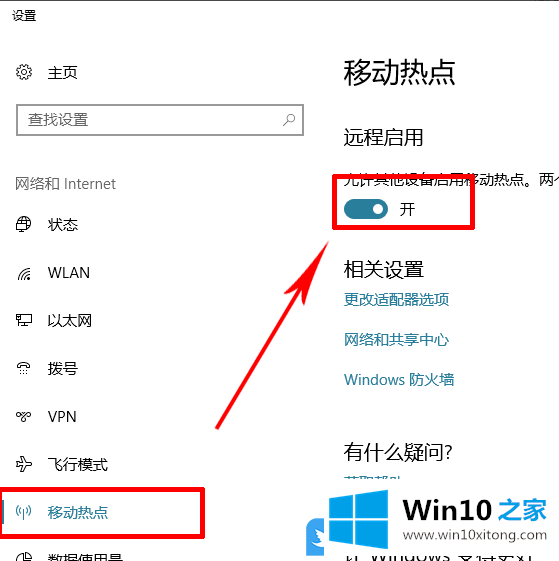
3、完成上述操作后,继续执行此步骤,点击左侧的列表[以太网],然后单击右侧的[更改适配器选项];
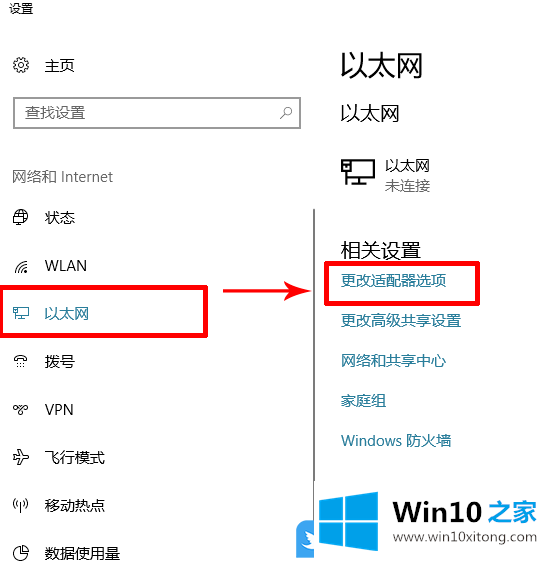
4、打开的窗口中,找到并右键点击[Qualcomm Atheros AR5BWB222无线网络适配器]的虚拟网卡,在打开的菜单项中,选择[属性];
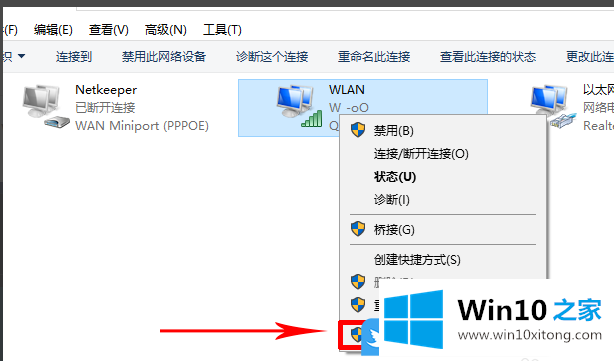
5、WLAN 属性窗口中,单击[配置];
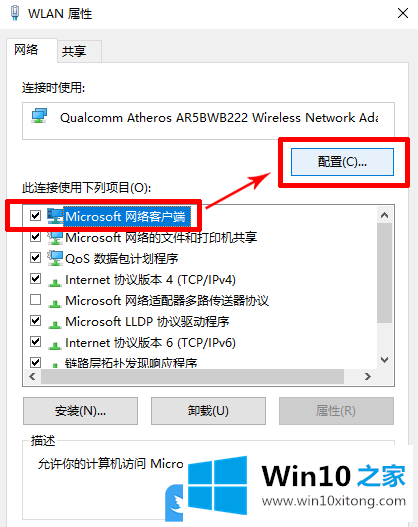
6、单击导航栏中的[电源管理],取消勾选[允许计算机关闭此设备以节省电源],然后单击确定;
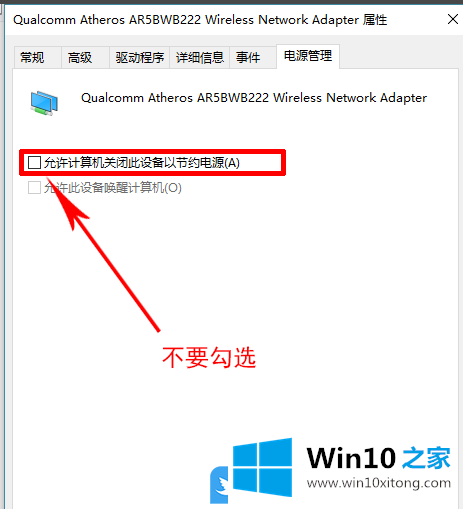
以上就是Win10连手机热点总是断开|Win10移动热点经常自动关文章。
解决Win10连手机热点总是断开的问题还是很简单的,只需要按照上面的方法一步一步的操作即可。欢迎大家给小编进行留言。